5 Formas de Quitar/ Eliminar Codigo de Bloqueo iPad [Paso a Paso]
Eliminar contraseñas, Face ID o Touch ID de iPhone en minutos. Quitar cuenta iCloud y cerrar sesión en Apple ID sin perder datos.
Soy un fanático del iPhone y del iPad: llevo años investigando iOS y ayudando a amigos con bloqueos y fallos. En los últimos dos años, casi a diario me preguntan cómo quitar código de bloqueo iPad y por qué aparece la temida pantalla de bloqueo.
Si olvidaste el código de desbloqueo de tu iPad y lo ingresaste incorrectamente seis veces seguidas, tu dispositivo se bloqueará automáticamente. Si tu iPhone, iPad o iPod Touch no se conecta a iTunes, tendrás que eliminarlo. O quizás ya no quieras usar un código de acceso (prefieres Face ID/Touch ID o simplemente quieres eliminarlo por completo). Sigue leyendo, ya que te mostramos 5 maneras de quitar código de bloqueo iPad.
- Forma 1: Usar contraseña anterior (Si olvidaste la nueva contraseña establecida en las últimas 72 horas)
- Forma 2: Ajustar la configuración en el dispositivo (Si recuerdas la contraseña)
- Forma 3: Tenorshare 4uKey [100% Efectivo y Rápido] HOT
- Forma 4: Usar iTunes/Finder (Necesita Apple ID y pierde datos)
- Forma 5: Usar iCloud (Necesita Apple ID y pierde datos)
¿Cómo Quitar Código de Bloqueo iPad, iPhone o iPod?
Forma 1: Usar Contraseña Anterior para Quitar Código de Bloqueo iPad (Si Olvidaste la Nueva Contraseña en las Últimas 72 Horas)
Si cambiaste tu contraseña en las últimas 72 horas pero la olvidaste, puedes usar la anterior para modificarla nuevamente y quitar código de bloqueo iPad.
Si configuraste una nueva contraseña en las últimas 72 horas pero la olvidaste, aparecerá el mensaje “¿Olvidaste el código?”. En ese caso, selecciona “Ingresar código anterior”, introduce la contraseña anterior y sigue las instrucciones en pantalla para establecer una nueva contraseña y resolver el problema de iPhone no disponible, inténtelo dentro de 3 horas.

Ventajas
- Fácil
- Rápido y seguro
Desventajas
- Este método solo se puede utilizar dentro de las 72 horas posteriores al cambio de contraseña
- Si han pasado más de 72 horas desde que se modificó la contraseña, se recomienda usar 4uKey para quitar código de bloqueo iPad
Forma 2: Ajustar la Configuración en el Dispositivo para Quitar Código de Bloqueo iPad (Si Recuerdas la Contraseña)
Es posible que se desactiven funciones como Apple Pay o el acceso al Llavero de iCloud, ya que quitar código de bloqueo iPad reduce la seguridad.
iOS 18 y posteriores:
- Paso 1: Abre Ajustes.
- Paso 2: Ve a Face ID y Código o Touch ID y Código, según el dispositivo.
- Paso 3: Ingresa tu contraseña actual.
- Paso 4: Selecciona Desactivar Código y confirma con tu contraseña.
- Paso 5: El bloqueo de pantalla quedará desactivado.
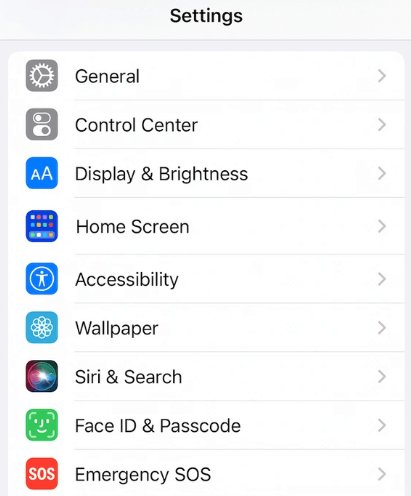
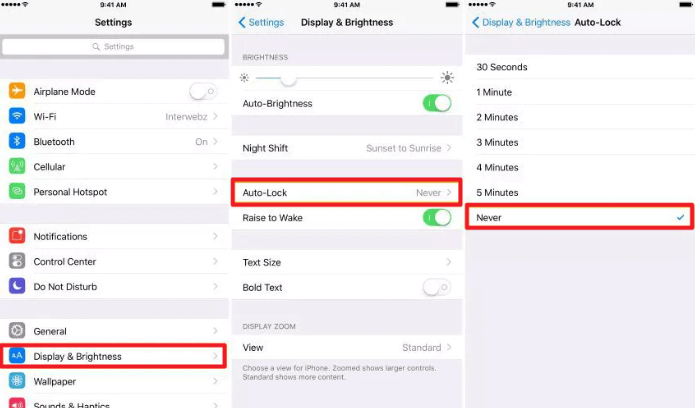
iOS 17 y anteriores:
1. Ve a Ajustes > Face ID y Código o Touch ID y Código > Ingresa tu contraseña > Desactivar Código.
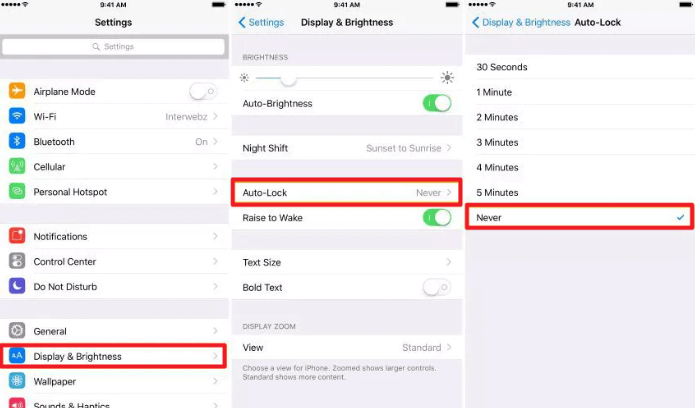
Ventajas
- Fácil
- Rápido y seguro
- Sin pérdida de datos
Desventajas
- Solo funciona si recuerdas la contraseña
Forma 3: Tenorshare 4uKey para Quitar Código de Bloqueo iPad [100% Efectivo y Rápido]
Si te parece complicado usar las alternativas anteriores, puedes usar Tenorshare 4uKey . 4uKey es un programa de la empresa Tenorshare que permite quitar código de bloqueo iPad, iPhone o iPod sin iTunes, pero también con él podrás activar un dispositivo desactivado.
Características principales de Tenorshare 4uKey
- Desbloquea el iPhone 15 sin código, Touch ID, Face ID o Apple ID en segundos
- Desbloquea el código de tiempo de pantalla de forma segura
- Saltea y elimina MDM fácilmente y al instante
- Escanea, ve y busca contraseñas almacenadas en tu iPhone 15, incluyendo Wi-Fi, sitios web, aplicaciones y otras contraseñas
- Compatible con los últimos modelos de iOS 17/iPad 17 y iPhone 15
- Altamente elogiado por los usuarios y también recibió recomendaciones de sitios conocidos como El Grupo Informático y Hypertextual .
Aquí está un vídeo tutorial para quitar código de bloqueo iPad.
Para quitar código de bloqueo iPad, sigue estos pasos:
-
Abre la app en tu PC o Mac y conecta tu dispositivo con un cable USB. Una vez detectado, pulsa en "Desbloquear el código de seguridad".

-
Selecciona la opción de “Iniciar”.

-
Pulsa sobre el botón “Descargar” y posteriormente descarga el firmware de iOS.

-
El programa para desbloquear iPhone bloqueado por contraseña se encargará de reparar el sistema, eliminando toda tu información y, a su vez, quitará el código de bloqueo iPad.

Ventajas
- Proceso rápido y sencillo, sin necesidad de conocimientos técnicos.
- Compatible con diferentes modelos de iPhone y versiones de iOS.
- Posibilidad de evitar la pérdida de datos en algunos casos.
- Interfaz intuitiva y guiada paso a paso.
- Mayor tasa de éxito que los métodos oficiales.
Desventajas
- Requiere software de terceros, puede ser de pago.
Forma 4: Usar iTunes/Finder para Quitar Código de Bloqueo iPad
1. Este método requiere que recuerdes tu Apple ID y contraseña.
2. Asegúrate de haber hecho una copia de seguridad de tu iPad previamente, ya que este método eliminará todos los datos.
3. Verifica que tu Mac o iTunes estén actualizados a la última versión.
Cuando tu iPad muestra el mensaje “iPad desactivado, conectarse a iTunes”, una de las soluciones más efectivas es restaurarlo mediante iTunes (en Windows o macOS Mojave y anteriores) o Finder (en macOS Catalina y posteriores) para quitar código de bloqueo iPad.
Usar el Modo de Recuperación en iTunes/Finder
Sigue estos pasos para restaurar tu iPad con el modo de recuperación:
- Paso 1: Conecta el iPad al ordenador mediante un cable USB y abre Finder o iTunes.
- Paso 2: Coloca el iPad en modo de recuperación. Los pasos varían según el modelo:
- iPad sin botón de inicio (modelos con Face ID o pantalla completa): Conecta el iPad al ordenador con un cable USB; pulsa y suelta rápidamente el botón de subir volumen; pulsa y suelta rápidamente el botón de bajar volumen; mantén pulsado el botón superior (encendido) hasta que aparezca en pantalla el icono de un cable conectado a un ordenador (la pantalla de recuperación).
⚠️ Si solo ves el logo de Apple, sigue presionando el botón superior hasta que aparezca el icono de conexión.
Pantalla esperada: una imagen de un cable apuntando hacia un ordenador o el icono de iTunes/Finder.
- iPad con botón de inicio (modelos antiguos): Mantén presionados al mismo tiempo el botón de inicio y el botón superior (o lateral); suelta ambos cuando aparezca la pantalla de recuperación con el icono de cable y ordenador.
- Paso 3: Restaura el dispositivo: En Finder o iTunes, selecciona tu iPad y elige la opción de restaurar. Esto borrará todos los datos, incluyendo el código de desbloqueo del iPad.

Usar el Modo DFU en iTunes/Finder
Si el modo de recuperación no funciona o iTunes no reconoce el dispositivo, puedes intentar con el modo DFU (Device Firmware Update), un nivel más profundo de restauración que permite reinstalar completamente el firmware y el sistema del iPad para quitar código de bloqueo iPad.
- Paso 1: Conecta el iPad al ordenador mediante un cable USB y abre Finder o iTunes.
- Paso 2: Apaga el iPad completamente.
- Paso 3: Coloca el iPad en modo DFU. Los pasos varían según el modelo:
- iPad sin botón de inicio (modelos con Face ID o pantalla completa): Presiona el botón de subir volumen, luego el de bajar volumen, y mantén presionado el botón superior hasta que la pantalla se apague. En cuanto se apague, mantén presionados el botón superior y el de bajar volumen por 5 segundos, luego suelta el botón superior pero sigue presionando el de bajar volumen unos 10 segundos más, hasta que la pantalla quede negra (sin logo de Apple).
- iPad con botón de inicio (modelos antiguos): Mantén presionados el botón de inicio y el superior (o lateral) durante 8 segundos, luego suelta el botón superior y sigue presionando el botón de inicio por 5 segundos más. La pantalla debe permanecer negra.
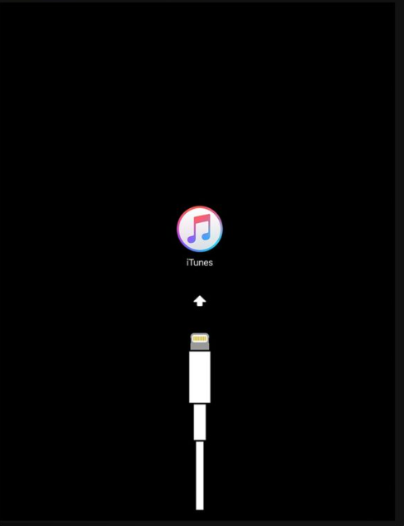
Ventajas
- Método oficial
- Seguro y confiable
Desventajas
- Borra todos los datos
- Proceso más complejo
- Requiere recordar el Apple ID y la contraseña
Forma 5: Usar iCloud para Quitar Código de Bloqueo iPad
1. Debes recordar tu Apple ID y contraseña.
2. Es necesario que “Buscar mi iPhone” esté activado.
3. El iPad debe estar conectado a internet.
4. Se borrarán todos los datos del dispositivo.
5. Necesitas acceder desde otro dispositivo o navegador a iCloud.com.
Si no sabes cómo solucionar el problema de iPad desactivado, conectarse a iTunes, y tienes acceso a tu Apple ID, puedes usar iCloud para quitar código de bloqueo iPad remotamente. Este método elimina todos los datos y requiere que la función Buscar mi iPad esté activada. Sigue estos pasos:
- Paso 1: Accede a iCloud.com desde otro dispositivo, como un iPhone o un ordenador.
- Paso 2: Inicia sesión con tu Apple ID y contraseña.
- Paso 3: Ve a Buscar mi > Todos los dispositivos, selecciona tu iPad y haz clic en Borrar iPad.
- Paso 4: Ingresa tu contraseña de Apple ID para confirmar. Esto eliminará todos los datos, incluido el código de desbloqueo del iPad.
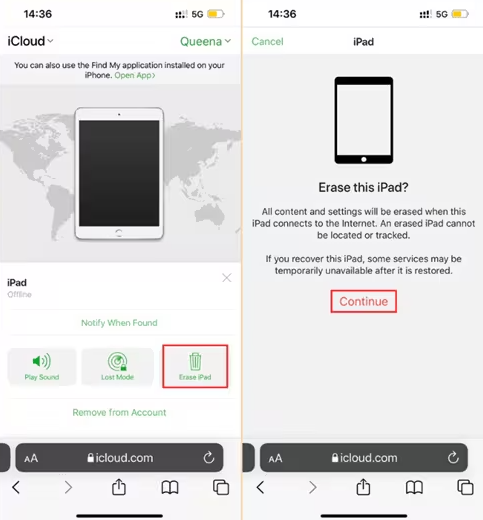
Ventajas
- Se puede hacer de forma remota, muy práctico.
Desventajas
- Elimina todos los datos.
- Requiere tener “Buscar mi iPhone” activado.
- Requiere recordar el Apple ID y la contraseña.
Parte 2: Preguntas Frecuentes sobre Quitar Código de Bloqueo iPad
¿Cómo Elegir un Nuevo Código de Desbloqueo Seguro?
- Longitud: Elige un código de desbloqueo que tenga al menos 6 dígitos. Cuanto más largo sea el código, más difícil será de adivinar o descifrar.
- No utilices información personal: Evita usar tu fecha de nacimiento o número de teléfono como código de desbloqueo. Esta información puede ser fácilmente descubierta por un atacante.
- Evita patrones obvios: No uses patrones simples como una línea recta, un cuadrado o secuencias como 1234, ya que son fáciles de adivinar.
- Cambia tu código regularmente: Es importante actualizar tu código de desbloqueo periódicamente para evitar que alguien lo descubra con el tiempo.
¿Qué Recomendaciones Hay para Hacer Copias de Seguridad en iOS?
Si necesitas quitar código de bloqueo iPad, no podrás guardar todos los datos de tu dispositivo a menos que hayas hecho una copia de seguridad de tu iPad con iTunes, iCloud o una herramienta de copia de seguridad antes de olvidar el código. Si realizaste una copia de seguridad, puedes restaurar archivos después de desbloquear el dispositivo. Recomendamos usar iCareFone como una herramienta de respaldo y administración para tu iPad.

¿Por Qué No Puedo Restaurar Mi iPad?
Si no puedes actualizar ni restaurar el iPad con el modo de recuperación, si los botones están rotos o si el iPad se queda detenido en el bloqueo de activación, es posible que necesites servicio técnico. Obtén soporte en un centro de Apple.
¿Cómo Desbloquear un iPad No Disponible sin Computadora?
- Visita un centro de Apple para obtener soporte bajo garantía.
- Proporciona el comprobante de compra y detalles de la garantía.
- El personal técnico evaluará si reparar o reemplazar el dispositivo según la política de garantía.
Parte 3: Conclusión sobre Quitar Código de Bloqueo iPad
Con los 5 métodos anteriores, puedes aprender cómo quitar código de bloqueo iPad de manera efectiva. Entre ellos, recomendamos encarecidamente 4uKey , una herramienta rápida y eficaz. No dudes más, descarga la aplicación para quitar código de bloqueo iPad de manera eficiente.

Tenorshare 4uKey - Mejor desbloqueador de iPhone
- Desbloquear un iPhone/iPad/iPod sin código - Funciona al 100%
- Quitar bloqueo de activación iCloud sin contraseña/ID de Apple
- Eliminar ID de Apple/cuenta de iCloud sin contraseña
- Desbloquear pantalla de inicio iPhone, Touch ID o Face ID
- Quitar bloqueo MDM iPhone fácilmente
- Quitar el límite de tiempo en iPhone/iPad
- Compatible con la versión última iOS 26 y iPhone 17
Expresa Tu Opinión
luego escribe tu reseña








Por Alejandro García
09/12/2025 / Reparar iPhone
¡100 % Útil!